さすがにこの時期ともなると、畑の食材はなく。。
しかし、忘年会は毎年恒例。
というわけで、お肉を中心にいただきました。
安いお肉も筋さえよく切ればけっこういけます。
でも、ちゃんと切れてなくてね。
食べ方がワイルドになりがち(笑)
これは生徒がおうちから持ってきてくれた鳥ごぼうご飯の具を
ご飯に混ぜてできた鳥ごぼうご飯。
2017年鳥年の終わりにふさわしい一品!
上手くてビビった(w
何か入れ忘れて食材が余りましたが、
おいしくできたポテトサラダ。
なぜかレンジでチンされた生キャラメル。
あふれるんですねぇ(゚д゚)!
パリパリして意外とうまくてびっくり!!
みんなで持ち寄ってくれた
シュトーレン
シュークリーム
スイートポテト
マカロン
みかん
いくつか写真撮り損ねましたが、ホタテやポテチもありました。
楽しい時間はあっという間で、
残った野菜やお肉は、無駄にすることなく、
みんなで持ち帰りました。
2017年お肉の食い納めはできたかな。
また来年も元気に頑張りましょう!
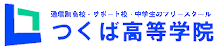





コメント
コメントを投稿